Jest wiele osób korzystających z komputerów Mac, są też takie, które instalują wtyczki Waves, aby je wypróbować przed dokonaniem zakupu. Ale w dalszym ciągu jest to istotna rzecz, którą warto wiedzieć jak odinstalować wtyczki Waves ponieważ mogą zajmować ogromną przestrzeń na komputerze Mac, co może spowodować nagłe spowolnienie urządzenia Maclub mniejsze wykorzystanie i optymalizacja urządzenia.
W tym artykule omówimy sposoby dezinstalacji wtyczek Waves oraz narzędzia, których możesz użyć, aby poprawnie przeprowadzić proces dezinstalacji. Mamy wiele rzeczy do przekazania wszystkim w związku z procesem dezinstalacji, więc zacznijmy.
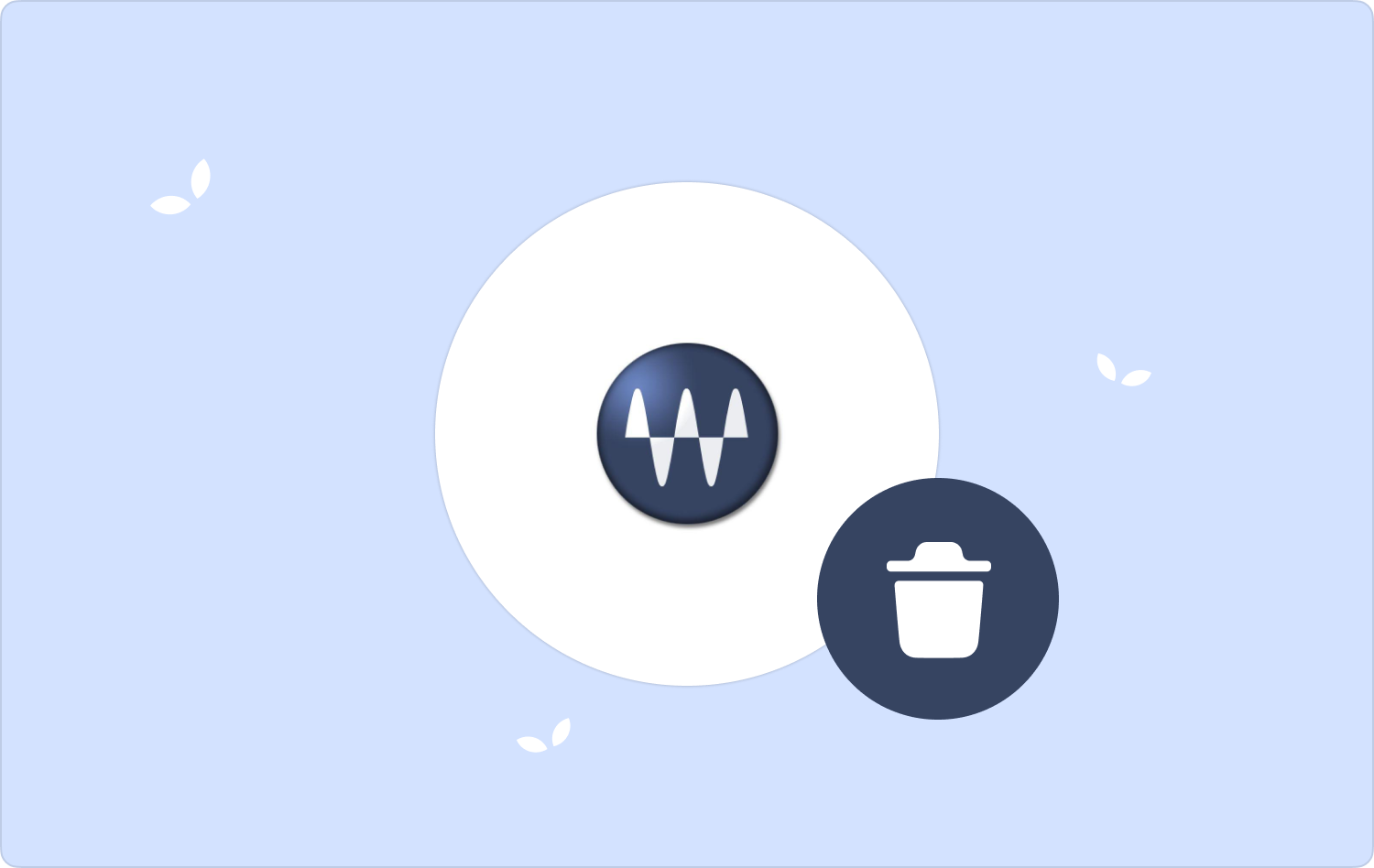
Część #1: Jak ręcznie odinstalować wtyczki Waves?Część #2: Jak łatwo odinstalować wtyczki Waves na komputerze Mac?Podsumowanie
Część #1: Jak ręcznie odinstalować wtyczki Waves?
Jeśli zainstalowałeś wtyczki Waves w sposób ręczny i zastanawiasz się, jak ręcznie odinstalować wtyczki Waves, nie martw się, ponieważ jest na to sposób i omówimy go w tej części artykułu.
Aby rozpocząć dezinstalację, należy skorzystać ze strony internetowej Waves. Według tej witryny konieczne jest odinstalowanie wszystkich wtyczek na raz. Poniżej zobaczmy, jak ręcznie odinstalować wtyczki Waves.
- Aby rozpocząć, przejdź i przejdź do Folder aplikacji a następnie zacznij usuwać stamtąd folder Waves.
- Następnie idź i zlokalizuj Folder Preferencje Waves, a następnie zacznij go usuwać. Folder można znaleźć, przechodząc do Macintosh HD, następnie przechodząc do opcji Użytkownicy, następnie przechodząc do opcji Twój użytkownik, następnie przechodząc do Biblioteki, a następnie dotykając Preferencje i wybierając Preferencje Waves.
- W trzecim kroku musisz znaleźć lub zlokalizować wszystkie wtyczki i powłoki powiązane lub połączone z Waves. Musisz je również usunąć i możesz zobaczyć te pliki w folderze Biblioteki. Wspomniany proces może być naprawdę długi i niewygodny, dlatego zalecamy korzystanie z narzędzi innych firm, takich jak to, które będziemy udostępniać w dalszej części artykułu.
Jak odinstalować Waves Central wraz ze wszystkimi wtyczkami, ręcznie?
Aby mieć pewność, że proces odinstalowywania wtyczek Waves na komputerze Mac przebiegł całkowicie i pomyślnie, należy również usunąć wszystkie pliki wykonywalne produktów Waves i pozbyć się wszystkich ich plików usług. Aby zlokalizować wszystkie pliki usług Fale musisz sprawdzić katalogi, które mamy poniżej.
- Przejdź do folderu Aplikacje, zlokalizuj Waves i przejdź do folderu Kosz.
- Następnie przejdź do głównego folderu Biblioteki na komputerze Mac, a następnie przejdź do podfolderu o nazwie Preferencje.
- Będąc w folderze Preferencje, musisz znaleźć folder Preferencje Waves, a następnie rozpocząć przenoszenie go do folderu Kosz.
- Następnie w Internecie musisz użyć aplikacji Google, aby zlokalizować aplikacje, które potrafią znaleźć ukryte foldery i pliki na komputerze Mac. Pamiętaj, że wykonując ten krok, musisz zachować ostrożność.
- Następnie możesz użyć aplikacji do wyszukiwania folderów i plików Waves. Musisz także sprawdzić wszystkie ukryte dane znalezione przez aplikację. Po zlokalizowaniu ich wszystkich możesz teraz rozpocząć przenoszenie ich wszystkich do folderu Kosz.
Teraz zacznijmy szukać wszystkich plików usług, wykonajmy poniższe kroki:
- Przejdź do folderu Library na komputerze Mac i użyj pliku Finder, a następnie dotknij opcji Przejdź do folderu. Na pasku wyszukiwania musisz wpisać katalog, a następnie wybrać opcję Go. Katalog, który musisz wpisać to: ~ / Library
- Gdy znajdziesz się już w folderze Biblioteki, znajdź wszystkie pozostałe dane, a następnie rozpocznij ich usuwanie. Aby zlokalizować wszystkie dane, spróbuj przejrzeć podfoldery poniżej.
- ~/Library/Preferencje/Preferencje Waves
- ~/Library/Wsparcie aplikacji/Waves Audio
- ~/Biblioteka/Audio/Wtyczki/Digidesign
- ~/Library/Audio/Wtyczki/Komponenty
- ~/Biblioteka/Audio/Wtyczki/VST
- Po zakończeniu usuwania możesz teraz opróżnić folder Kosz, a następnie spróbować ponownie uruchomić komputer lub uruchomić ponownie komputer, aby zakończyć proces.

Część #2: Jak łatwo odinstalować wtyczki Waves na komputerze Mac?
Jest to naprawdę bardzo praktyczny sposób na zainstalowanie wtyczek Waves na początku, przed dokonaniem zakupu, który będzie Cię kosztować. Z drugiej strony spowoduje to ogromną przestrzeń na wypadek, gdybyś zapomniał je odinstalować lub nie wiedział jak odinstalować wtyczki Waves na urządzeniu.
W rezultacie nie będziesz mieć wystarczającej ilości miejsca na zapisanie innych plików lub aplikacji, których naprawdę potrzebujesz, lub Twój komputer Mac będzie stopniowo zwalniał, ponieważ jego przestrzeń dyskowa jest maksymalnie wykorzystana. Musisz także wiedzieć, że wspomniane działanie może pogorszyć stan Twojego komputera Mac, a także skrócić jego żywotność.
Jeśli tak jest, jak obiecaliśmy w poprzedniej części, wkrótce przedstawimy narzędzie, które pomoże Ci w łatwy sposób wykonać odpowiednie kroki w celu odinstalowania wtyczek Waves na komputerze Mac. Narzędzie to nazywa się TechyCub Mac Cleaner.
Mac Cleaner
Szybko przeskanuj komputer Mac i łatwo wyczyść niepotrzebne pliki.
Sprawdź podstawowy stan komputera Mac, w tym użycie dysku, stan procesora, użycie pamięci itp.
Przyspiesz działanie komputera Mac za pomocą prostych kliknięć.
Darmowe pobieranie
Jedno z najbardziej niezawodnych narzędzi stosowanych obecnie na rynku, jeśli chodzi o czyszczenie i pozbywanie się plików, które nie są potrzebne w działaniu komputera Mac. Tego narzędzia można również używać do wielu innych funkcji, a niektóre z nich przedstawimy poniżej.
- Kurs TechyCub Za pomocą narzędzia Mac Cleaner można zlokalizować wszystkie stare pliki przechowywane na komputerze Mac. Może się zdarzyć, że wiele plików zostanie zaniedbanych, zwłaszcza jeśli korzystasz z komputera Mac już od wielu lat. Narzędzia można także używać do usuwania dużych plików przechowywanych na komputerze Mac.
- Kurs TechyCub Narzędzia Mac Cleaner można także użyć do pozbycia się wszystkich niepotrzebnych plików znajdujących się na urządzeniu, które w większości przypadków są trudne do zlokalizowania.
- Może się również zdarzyć, że wiele plików zapisanych na komputerze Mac zostanie przypadkowo lub celowo zduplikowanych, w takim przypadku, jeśli plików będzie za dużo, trudno będzie zlokalizować każdy z nich. The TechyCub Mac Cleaner może pomóc Ci uporać się z tym dylematem, a także usunąć wszystkie te pliki.
- Kurs TechyCub Mac Cleaner może być również użyty do usunięcia wszystkich plików, których już nie potrzebujesz. Tak, to narzędzie jest również dobrą niszczarką plików dostępną obecnie na rynku.
- I oczywiście możemy również skorzystać z TechyCub Mac Cleaner, aby odinstalować wtyczki Waves i inne aplikacje, których musisz się pozbyć lub odinstalować. Narzędzie może pomóc Ci pozbyć się aplikacji, które instalowałeś przez długi czas i których już nie używasz.
Teraz, odinstalowanie wtyczek Waves na komputerze Mac używając TechyCub Środek do czyszczenia Maca. Odkryjmy poniżej.
Krok 1: Na początek należy pobrać i zainstalować plik TechyCub Mac Cleaner na komputerze Mac. Następnie po zainstalowaniu otwórz narzędzie i przejdź w lewą stronę, aby poszukać Moduł dezinstalacji aplikacji. Następnie musisz kliknąć Scan zakładkę i poczekaj, aż TechyCub Mac Cleaner kończy skanowanie wszystkich aplikacji zainstalowanych na komputerze Mac.

Krok 2: Proces skanowania zajmie Ci kilka minut, w zależności od liczby aplikacji zainstalowanych na komputerze Mac. Po prawej stronie zobaczysz listę aplikacji, z których możesz wybrać, które chcesz odinstalować.
Krok #3: Po wybraniu wszystkich aplikacji, które chcesz usunąć, dotknij Czyszczenie patka. Zanim przejdziesz do tego kroku, musisz upewnić się, że zaznaczyłeś wybór.

Krok #4: Po pomyślnym oczyszczeniu pojawi się powiadomienie z informacją Oczyszczanie zakończone! A jeśli będziesz musiał wrócić do wyników, dotknij Review i wybierz aplikacje, które nadal chcesz odinstalować. Po wybraniu wszystkich wykonaj te same procedury, które opisano powyżej.
Ludzie również czytają Jak wyczyścić pamięć podręczną na komputerze Mac: najlepszy przewodnik Nauczmy się, jak odinstalować wtyczkę przeglądarki Okta
Podsumowanie
Mamy nadzieję, że wiele się nauczyliście jak odinstalować wtyczki Waves na komputerze Mac. Za pomocą metod i narzędzi takich jak TechyCub Mac Cleaner, który udostępniliśmy, jest pewne, że pomyślnie przystąpisz do usuwania lub odinstalowywania aplikacji, których już nie potrzebujesz.
